发布日期:2019-08-16 作者:雨木风林 来源:http://www.duotecz.com
win10系统电脑使用过程中有不少朋友表示遇到过win10系统Vs 2010进行远程调试的状况,当出现win10系统Vs 2010进行远程调试的状况时,你不懂怎样解决win10系统Vs 2010进行远程调试问题的话,那也没有关系,我们按照1、找到Vs 2010中的远程调试工具的目录。可以从开始中找到Vs 2010,再选择“Visual studio Tools”- "Visual studio 2010 Remote debugger"。此时会打开该工具的目录; 2、调试的软件是32位的程序,所以这里选的是x86的远程调试软件;这样的方式进行电脑操作,就可以将win10系统Vs 2010进行远程调试的状况处理解决。这一次教程中,小编会把具体的详细的步骤告诉大家:
推荐:
1、找到Vs 2010中的远程调试工具的目录。可以从开始中找到Vs 2010,再选择“Visual studio Tools”- "Visual studio 2010 Remote debugger"。此时会打开该工具的目录;
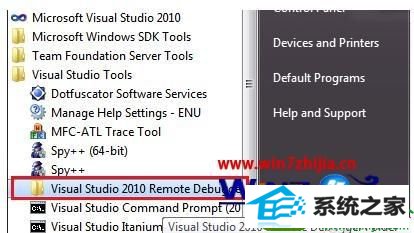
2、调试的软件是32位的程序,所以这里选的是x86的远程调试软件;
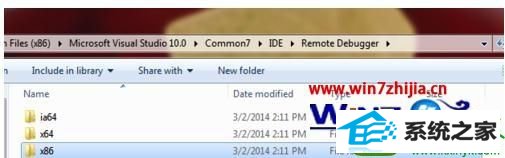
3、压缩一下,传给被调试的机器上,启动远程调试软件;
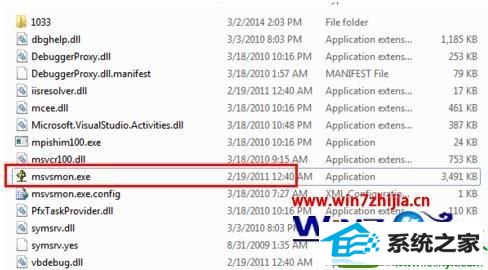
4、打开远程调试软件的配置对话框;
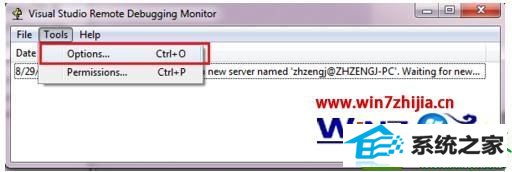
5、在对话框中,选择"no Authentication(native only)"且勾选"Allow any user to debug","Maximum idle time"设置为0;
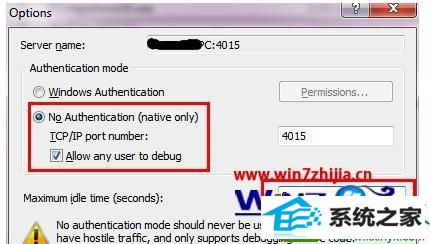
6、这样在被调试机器上配置远程调试软件就完成了。
关于win10系统下使用Vs 2010进行远程调试的方法就给大家介绍到这边了,如果你有需要的话,就可以采取上面的方法步骤来进行操作吧,相信可以帮助到大家。